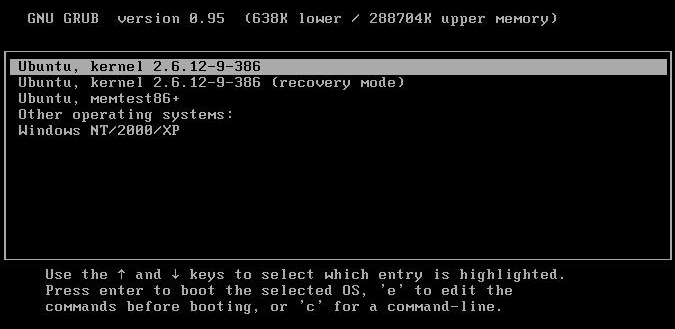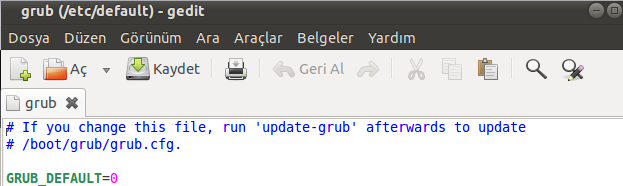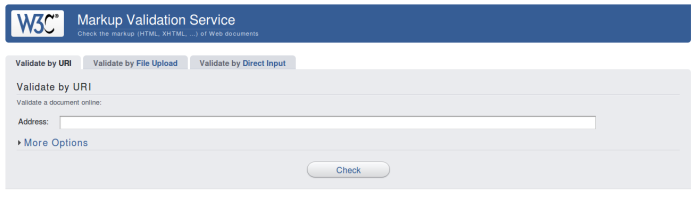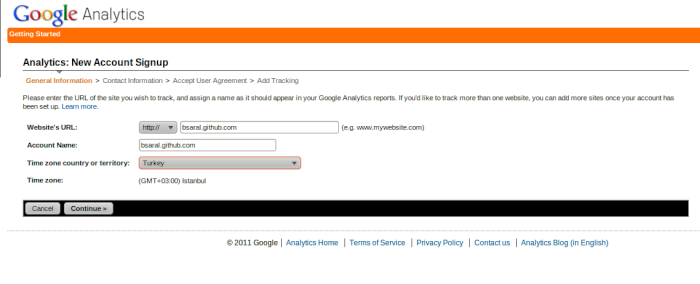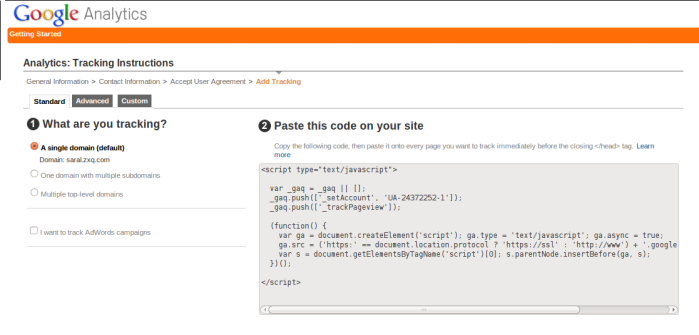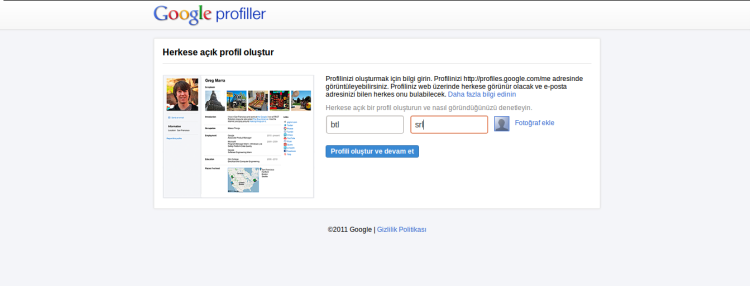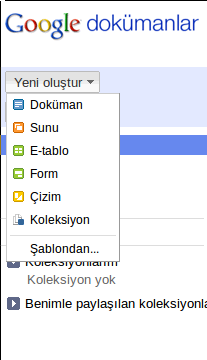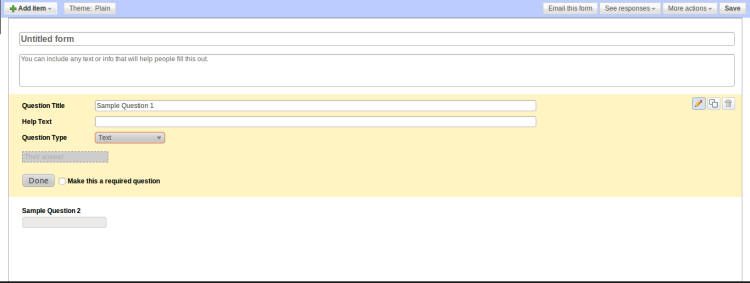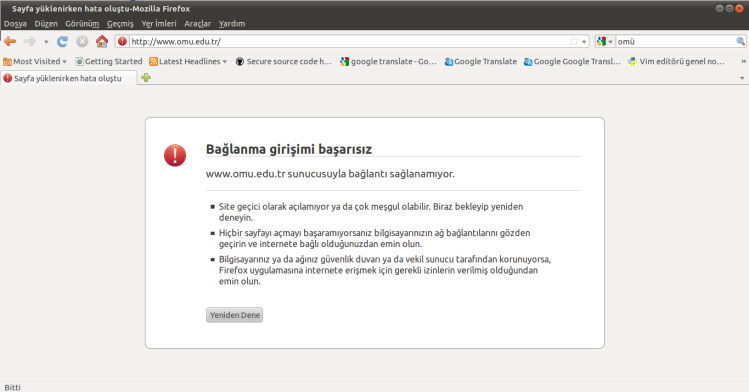Github üzerinde bir bloga sahip olmak için öncelikle (kullanıcı-adınız).github.com isimli bir depo oluşturmalısınız. Benim bloguma ait depo bsaral.github.com adıyla Github’da yer alıyor. Herhangi bir github deposunu ya da benim depomu ( İÇERİĞİ SİLİP GÖRÜNÜMÜ DEĞİŞTİRMEK ŞARTIYLA ) forklayıp istediğiniz gibi değişiklikler yapıp kendi blogunuzu oluşturabilirsiniz.
Kullanım
Sitede 0-1-2-7-9 sayfalama sisteminin Jekyll’a uyarlanmış bir modeli kullanılmaktadır.Site girdilerini doğrudan HTML olarak yazmak yerine,
dosya uzantısını .md yapmak kaydıyla, HTML üreten hafif bir etiketleme dili olan Markdown
sözdizimini kullanabilirsiniz.
Sayfa Ekleme
1- Ekleyeceğiniz sayfanın kategorisini belirleyin.
Kişisel düşünce ve duygularınızı yansıtan “Web Günlüğü” niteliğinde yazılar 0 kategorisinde
Öğretici değer taşıyan teknik yazılar 1 kategorisinde
2- Örneğin 1 kategorisinde “GitHub’a Giriş” başlıklı bir girdi oluşturmak istediniz. O zaman dosya yolu 1/_posts/2010-09-19-github-giris.md şeklinde olmalıdır.
3- Girdiyi depoya ekleyin ve GitHub’a gönderin.
1 2 3 4 5 | |
Eğer dosyalarda birden fazla değişiklik yada ekleme yaptıysanız git add * komutunu kullanabilirsiniz.Bu komut depoda yaptığınız
tüm değişiklikleri göndermenizi sağlar.
1 2 3 4 5 | |
Ayrıntılı bilgi için 19 Sayfa Şablonu bakabilirsiniz.